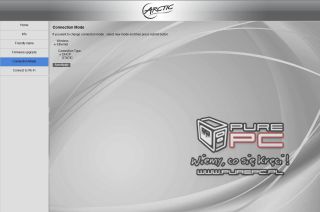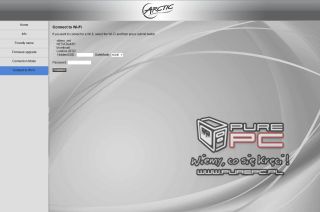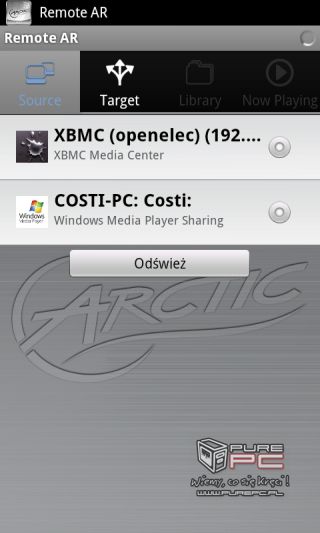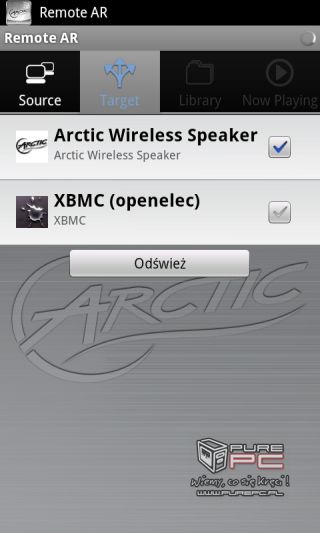Test Arctic Audio Relay - Wireless Media Extender i gra muzyka
Obsługa
Zanim przejdziemy do dokładnego opisu testowanego urządzenia, zatrzymajmy się na chwilę przy instrukcji. W opakowaniu jest dołączona tylko wersja angielska, ale ze strony producenta można pobrać inne wersje językowe, w tym polską. Mimo, że opisana jest ona jako "przewodnik szybkiego startu", zawiera wszelkie informacje potrzebne do uruchomienia i korzystania z urządzenia. Polska wersja przygotowana jest poprawnie i nie ma w niej błędów ani tłumaczeń rodem z translatora Google. Ogółem dokumentacja zasługuje na pochwałę.
Przy pisaniu specyfikacji technicznej producent nie był już taki szczodry. Oto, czego możemy się o naszym nabytku dowiedzieć:
- Standard Wifi: 802.11b/g
- Obsługiwane formaty audio: MP3, AAC, WAV, WMA
- Zasilanie: DC 5V 600mA
- Złącza: stereo RCA x1, optyczne wyjście SPDIF x1, USB host do konfiguracji WCN x1, miniUSB x1, Ethernet RJ45 x1, antena Wifi x1
- Wymiary: 152 (L) x 70 (W) x 24 (H) mm
- Waga: 118g
Nie za dużo tego; szczególnie zastanawia brak jakichkolwiek informacji nt. przetwornika C/A i parametrów wyjścia audio. Czyżby nie było się czym chwalić? Wyjaśnia się też do czego służy port USB - można do niego podłączyć pendrive z zapisaną konfiguracją Windows Connect Now, co ma uprościć podłączenie do domowej sieci.
Odpuśćmy już jednak testy na sucho i sprawdźmy, co to naprawdę potrafi. Podłączamy ładowarkę z kompletu, kabel Ethernet do routera i bierzemy się za konfigurację. Urządzenie jest od razu widoczne w sieci jako Arctic Wireless Speaker, po kliknięciu nań prawym przyciskiem możemy uruchomić interfejs w przeglądarce:
Jak widać na pierwszym screenie, również menu konfiguracji jest wielojęzyczne, w tym po polsku. Na kolejnych zakładkach mamy możliwość sprawdzić aktualną konfigurację, zmienić nazwę, pod jaką urządzenie będzie się zgłaszać oraz pogrzebać w konfiguracji sieci.
Tu pierwsze niemiłe zaskoczenie: oba interfejsy sieciowe (RJ45 i Wifi) nie pracują równolegle. Trzeba wybrać, z którego chcemy skorzystać, drugi z nich będzie w tym czasie nieaktywny. Żeby się przełączyć z powrotem, trzeba na kilka sekund przytrzymać przycisk na obudowie - nie za długo jednak, bo zresetujemy nasze pudełeczko do ustawień fabrycznych! Ergonomiczne to i intuicyjne, że aż zęby bolą...
Po wybraniu Wifi dostajemy listę widocznych sieci oraz opcję podłączenia się do ręcznie wpisanego SSID (przydatne gdy mamy sieć, która nie rozgłasza SSID). Alternatywnie można skorzystać z przycisku WPS (Wifi Protected Setup) na obudowie lub pendrive'a z konfiguracją Windows Connect Now. Z tym ostatnim wiąże się drobny bug w instrukcji. Przy opisie korzystania z WCN odsyła nas ona do pełnego manuala na stronie producenta; takowy jednak nie istnieje, przez co żeby skorzystać z tej metody musimy zasięgnąć porady Googli. Na szczęście mała to strata, bo metoda ta jest czasochłonna i niewygodna.
Gdy już skonfigurujemy połączenie pozostaje nam zacząć używać naszego Audio Relay. Sterować nim można w dwojaki sposób: bezpośrednio z odtwarzacza lub poprzez aplikację na Androida i iOS. Zacznijmy od pierwszej metody na podstawie Windows Media Playera 12. Tu sprawa jest prosta: wybieramy w bibliotece utwory, których chcemy posłuchać, klikamy prawym przyciskiem i wybieramy "Odtwórz do". Po chwili pokazuje się okienko z przyciskami sterowania i listą odtwarzania, a z głośników płynie muzyka. Proste i bezbolesne - jeśli używamy WMP 12. We wcześniejszych wersjach nie ma niestety opcji "Odtwórz do" i trzeba sobie radzić inaczej.
Na szczęście Windows Media Player to nie jedyne wyjście - wystarczy dowolny odtwarzacz kompatybilny z DLNA, w którym można wybrać urządzenie docelowe. Sprawdziliśmy na androidowym iMediaShare Lite - pełen sukces. Alternatywą dla sterowania z komputera (co, tak po prawdzie, mija się z celem używania Arctica) jest dedykowana aplikacja Remote AR, dostępna w Android Market i AppStore.
Obsługa tejże aplikacji jest banalna: łączymy się z wifi, wybieramy serwer źródłowy i urządzenie docelowe, a następnie utwory do odsłuchania z biblioteki. Proste? Niby tak, ale, jak się szybko okazuje, nie do końca. Wszystko jest ok, dopóki korzystamy z udostępniania WMP - wtedy widać utwory z biblioteki. Próba skorzystania z czegokolwiek innego (w tym przypadku XBMC) kończy się fiaskiem: aplikacja nie wyświetla zawartości biblioteki. Nie i już. Żeby było weselej, to nawet obsługa WMP nie działa do końca tak, jak trzeba. WMP12 zapisuje gdzieś chyba zawartość biblioteki przy pierwszym włączeniu udostępniania, bo przy kolejnym użyciu nie zauważa, że w bibliotece pojawiły się nowe utwory. Nie udało nam się rozwiązać tej zagwozdki - nie pomagały restarty Media Playera, komputera, telefonu i zabijanie usług. Uparł się i tyle. Biorąc pod uwagę, że Remote AR nie chce czytać bibliotek z innych serwerów, nie wygląda to dobrze (choć nie z winy Arctica). A widoczny na ekranie przycisk "odśwież"... nie działa. Najwyraźniej ktoś zapomniał uczynić go elementem interaktywnym. Z kronikarskiego obowiązku wypada napisać, że również i ta aplikacja została przetłumaczona m.in. na polski.
Powiązane publikacje

Test Panasonic TX-65MZ1500E - 65-calowy telewizor 4K z matrycą Master OLED Pro, NVIDIA G-SYNC oraz AMD FreeSync
44
Recenzja Redmi Buds 5. Tanie słuchawki bezprzewodowe z ANC, dobrym akumulatorem i sterowaniem dotykowym
13
Test VIOFO A229 Plus 2CH - dwa przetworniki Sony STARVIS 2 w jednym opakowaniu. Idealny zestaw dla wymagających?
12
Jakie bezprzewodowe słuchawki nauszne kupić w 2023 roku? Poradnik zakupowy wśród nowości i klasyków
61